携帯の機種を替えたいなと思っていても、時間がなかったり、ドコモの店舗に行く時間がなかったり。。。店舗に行くと待ち時間も長いですし、手数料も取られるし、お家で簡単に機種変更できたらと思いますよね。
手続きが簡単だったら自分ででスマホの機種変更したいという方も多いのではないでしょうか?
今回はドコモオンラインショップを利用して機種変更するときの手続きについて具体的な手順をまとめました。
ドコモオンラインショップで機種変更する時に必要なものは?
ドコモオンラインショップで機種変更を始める前に、スムーズに手続きを進めるために以下のものを用意しましょう。
- dアカウント
- 本人確認書類
- クレジットカードまたは特定の金融機関口座
1、機種変更する時に必要なもの【dアカウント】
dアカウントを持っていない場合は、以下のページから発行できますので、先にアカウントをとっておきましょう。
dアカウントの発行はこちら>>
2、機種変更する時に必要なもの【本人確認書類】
ドコモオンラインショップデ機種変更の手続きをする際に、本人確認書類の画像を添付する必要があるため、以下のいずれかの本人確認書類を準備しておきましょう。
・運転免許証
・健康保険証
・マイナンバーカード(個人番号カード)
3、機種変更する時に必要なもの【クレジットカードまたは金融機関口座】
またクレジットカードか特定の金融機関口座は、オンラインショップで購入する商品の代金や、月額の利用料金のお支払い方法の登録に必要です。
入力できるようにお手元に準備しておきましょう。
ドコモオンラインショップで機種変更する手順
1、ドコモオンラインショップで機種変更する機種を選ぶ
ドコモオンラインショップでの手続きはパソコン・スマホのどちらでも可能です。
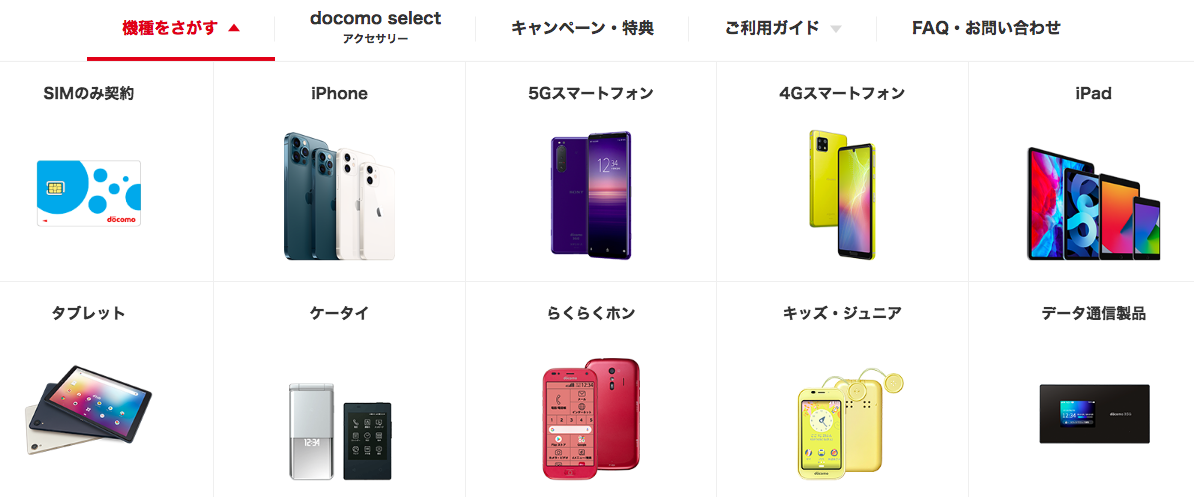
まず「商品をさがす」から、気になる商品を選びます。
容量や金額を確認して、購入したい商品の「商品詳細を見る」を選びます。
「予約・購入」でカラーやお手続き方法、お支払い方法を選択し、支払総額や負担額をチェックしたら「カートに入れる」を押します。
※在庫がないものは「予約する」といった表示が出ます。
※どの機種を買うかまだ決まっていない場合には、最初の「商品をさがす」ページの下にある売れ筋ランキング、商品の価格・在庫一覧も参考に選んでみましょう。
2、購入手続きをする
dアカウントでログインをしたら、ショッピングカートに入れた商品が表示されます。購入したいアクセサリーがある場合は追加して、「購入手続きに進む」を押します。
次に、「カンタン手続き」の案内が表示されるので、
・料金プランを変更しない方
・機種だけ購入したい方
は、「はい」を選ぶと、わずか2ステップで購入手続きは完了です。
ご契約状況によっては「カンタンお手続き」が利用できない場合もありますので、ご自身の契約についてご確認ください。
通常の手続きの場合
・お客様情報
・配送先
・料金プラン
・お支払い情報
・キャンペーン
を入力または選択します。
その後、 本人確認書類の画像の添付と、クレジットカードまたは特定の金融機関口座の入力をします。
手続きはシンプルなので10分前後で全て入力して申し込み手続きは完了します。
ドコモオンラインショップで機種変更用の機種を購入した後は?
ドコモオンラインショップで機種変更したい機種を購入した後は、受付日時と受付番号は画面をスクリーンショットしたり、番号を控えておくなどすることをお勧めします。
申し込んだ商品の履歴・配送状況はドコモオンラインショップで確認することができます。
商品が手元に届くまでの配送日数は受け取り方法によって異なってきます。最短だと、お申し込みから2日で配送されます。
ドコモオンラインショップで購入した商品が届いたら?
まず、ドコモオンラインショップから商品が届いたら申し込んだものに間違いないか、故障や破損がないかなどをチェックします。
届いた段ボールを開封してしまったら、お客様のご都合による返品はできないため注意が必要です。
機種変更した後で新しい機種へデータを移行するには?
使用中の機種から新しい機種へデータを移行する場合には、
以下のページから状況や利用する機種を選択していくと、どのようにデータ移行していけばいいのか手順を示してくれますので、こちらのページを参考に進めましょう。
機種変更前のデータをどのように保管したかで以下のように使う方法が変わってきます。
・iCloudにバックアップした方はiCloudのバックアップから復元
・クイックスタートによる直接転送(iPhoneからiPhone)
・ドコモデータコピーアプリをつかう
ドコモオンラインショップで購入した新機種の利用開始手続きをする
設定・開通のページから手続き方法や購入商品を選んでいくと、適した開通・設定方法が表示されます。
■商品到着後の設定・開通(利用開始の手続き)はこちら>>
ウェブサイトでの開通手続きの基本的な流れは以下の通りです。
- ドコモオンラインショップにdアカウントでログインまたは、「受付番号」「連絡先電話番号」「暗証番号」入力
- 購入履歴・配送状況確認ページから「切り替え(開通)のお手続きへ」をクリック
- 「開通前のご確認事項」「受付確認メールの送信先」を選択
- 内容をチェックしたら「ご注文を確定する」を押して、開通手続き完了
※機種によっては「ドコモUIMカード」と呼ばれるICカードの取り付けも必要です。
開通の手続きが完了したら、新しいスマホを使うことができるようになります。
まとめ
仕事や子育てて忙しいと、なかなかゆっくりと時間をとって機種変更に行けなかったり、そもそも近くにドコモショップがなくて店舗に行けなかったりと、古い機種を変更したいと思いつつ、機種変更を後回しにしてしまいがちですよね。
ドコモオンラインショップであれば日本全国どこにいても機種変更ができるし、欲しい機種の在庫状況も簡単にできるので、無駄な時間を省くことができます。
ドコモオンラインショップを使った機種変更は簡単にできるので、ぜひこの記事を参考に気軽に機種変更してみてくださいね。









